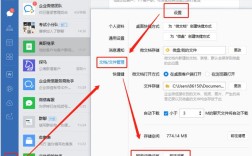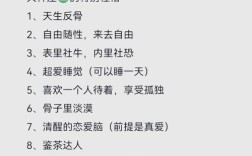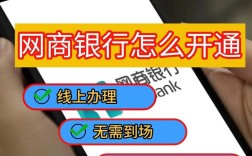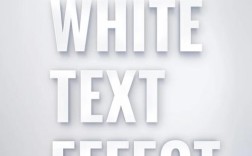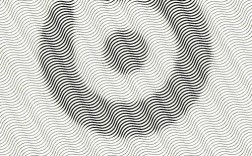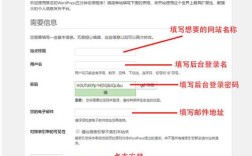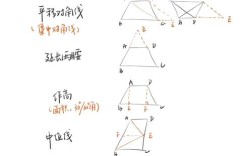在Dreamweaver(简称DW)中打开已存在的站点是日常开发操作中的基础步骤,掌握这一方法能高效管理网站文件,以下是详细的操作步骤及注意事项,帮助用户快速上手。
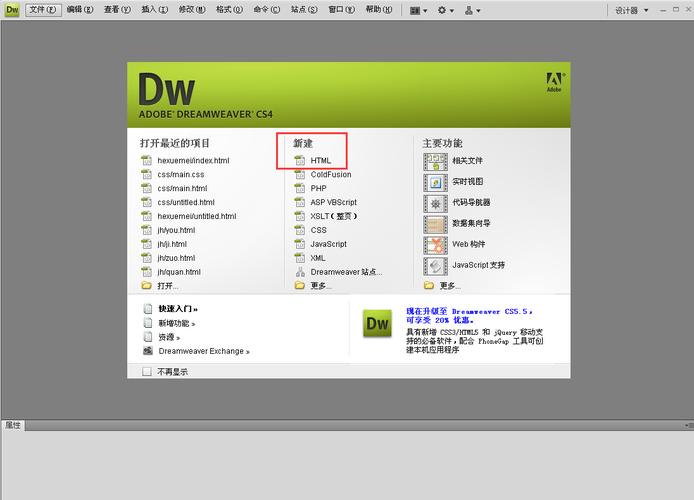
打开已存在的站点
-
通过“管理站点”入口操作
- 启动Dreamweaver后,点击顶部菜单栏的“站点”选项,在下拉菜单中选择“管理站点”。
- 在弹出的“管理站点”对话框中,左侧会列出所有已创建的站点名称,若站点未显示,可点击“新建”选择“站点”重新导入(需确保站点配置文件
.site或目录结构完整)。 - 选中目标站点后,点击右下角的“编辑”按钮,进入站点设置界面,确认“本地站点文件夹”路径正确(通常指向网站根目录,如
D:\website),点击“保存”关闭对话框。 - 返回DW主界面,顶部“文件”面板的下拉菜单中会显示该站点名称,选择后即可在“文件”面板中查看站点结构。
-
通过“文件”面板直接访问
- 若DW曾打开过该站点,可直接在右侧“文件”面板的下拉菜单中选择站点名称,面板将自动加载站点文件列表。
- 若未显示,点击“文件”面板右上角的“展开以显示所有站点”图标(双箭头),在“管理站点”中快速切换或添加站点。
-
验证站点连接状态
对于远程站点(如FTP或SFTP服务器),需在站点设置“服务器”选项卡中配置远程连接信息,点击“测试”按钮确保连接成功,否则本地文件与远程文件的同步功能无法使用。
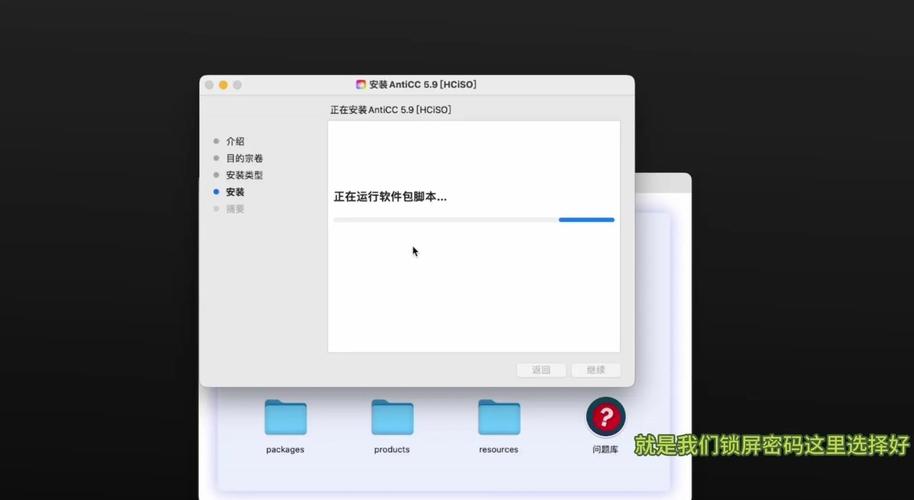 (图片来源网络,侵删)
(图片来源网络,侵删)
常见问题及解决方法
-
问题1:站点列表为空或找不到目标站点
原因:可能是站点配置文件丢失、路径错误或DW缓存异常。
解决:- 检查站点根目录是否存在
_notes或.dwsite隐藏文件(DW站点标识文件)。 - 手动重新创建站点:进入“管理站点”→“新建”→“站点”,选择“导入现有站点”,根据向导指定本地文件夹路径。
- 清理DW缓存:编辑→首选项→常规→“清除缓存”。
- 检查站点根目录是否存在
-
问题2:文件面板显示乱码或无法加载文件
原因:文件编码不匹配或权限问题。
解决:- 在站点设置“高级设置”→“本地文件”中,统一设置“默认图像编辑器”和“默认编码”(建议UTF-8)。
- 右键点击文件→“重新下载”或“刷新”,确保本地文件未被其他程序占用。
相关问答FAQs
Q1:为什么在DW中打开站点后,部分文件显示为红色问号?
A:红色问号表示DW无法找到对应的本地文件,通常因文件被移动、删除或路径变更导致,右键点击该文件,选择“将此文件与服务器上的文件同步”,或手动检查本地文件路径是否正确。
Q2:如何快速切换不同已存在的站点?
A:在“文件”面板的下拉菜单中直接选择站点名称是最快的方式,若需批量管理,可通过“站点”→“管理站点”对话框,双击站点名称快速切换,或使用“导出/导入站点”功能备份站点配置。